Auto-Login Portal del Cliente
¿Cómo generar un link de Auto-Login para el portal del cliente?
VIDEO INFORMATIVO
Esta característica puedes generar un link de Auto-Login y mandárselo al cliente, para que este entre al portal del cliente sin la necesidad de ingresar usuario y contraseña, es decir sea redirijo directo a su portal, para poder ver sus datos, facturas, plan, pagar facturas, reportar pagos, ect.
1Ir a la lista de clientes: https://wisphub.net/clientes/ seleccionar el cliente, botón Herramientas y seleccionar Auto-Login Portal del Cliente
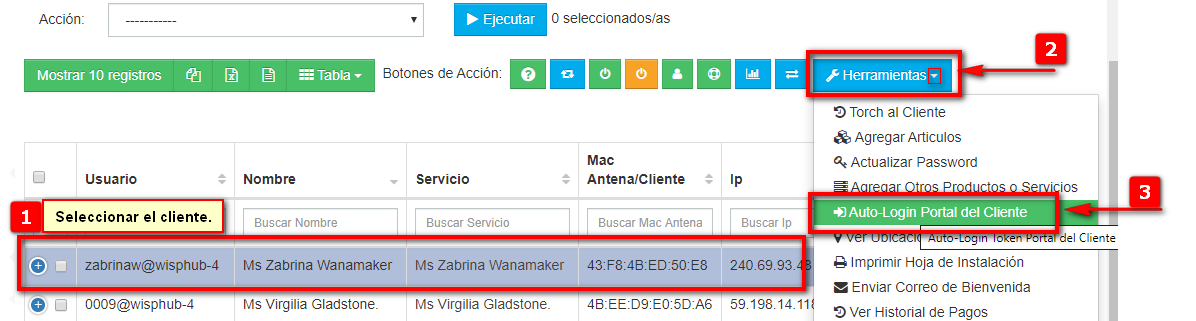
2Para probar que funciona la url de Auto-Login
1-Da click en Copiar link portal del cliente: abres otro navegador y pegas la url y veas que te redireccione automáticamente al portal del cliente.
2.-Dar click en Ir al portal del cliente: aquí te va a cerrar sesión con tu cuenta de administrador y te va loguar como cliente en el portal del cliente.
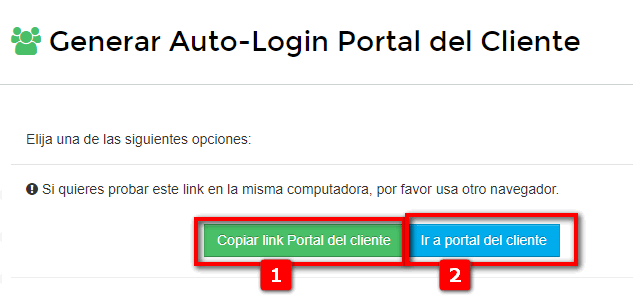
Obtenida dicha url puedes enviársela al cliente, comentándole que ahí puede ver sus facturas pagadas, pendientes, pagar facturas pendientes, reportar pagos, abrir tickets de soporte, consultar su historial de trafico ect.

y asi se seria la vista del portal del cliente.
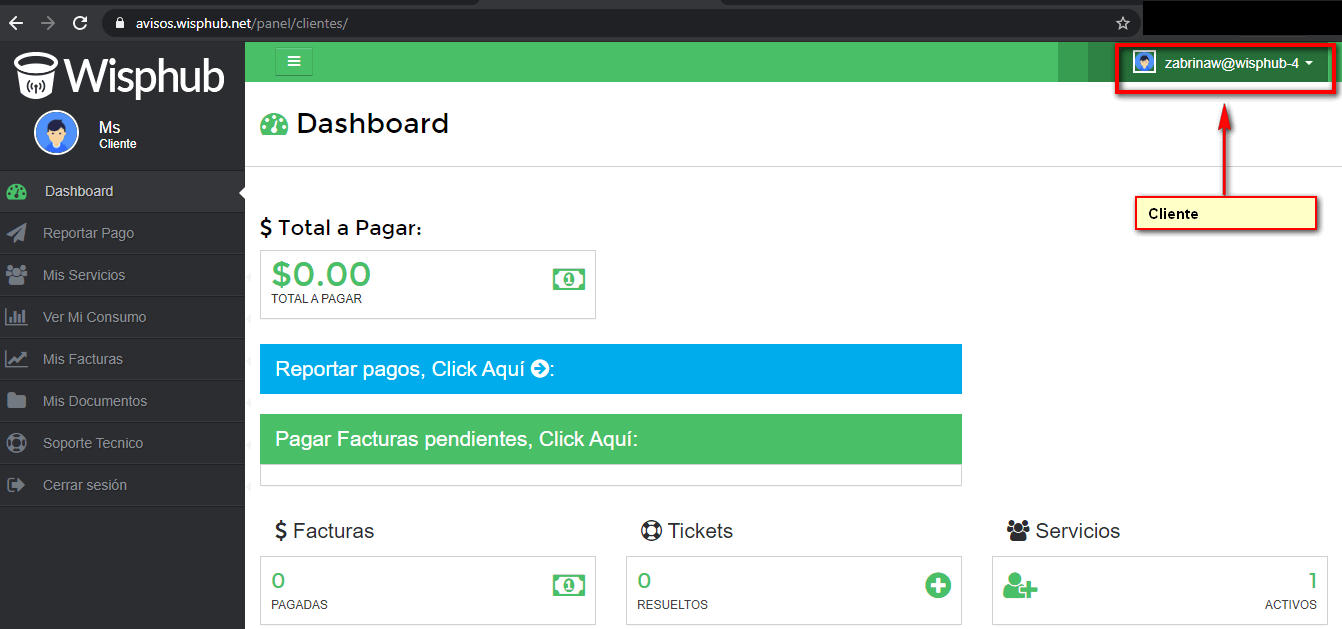
Detalles Link Auto-Login
- El Link solo sera valido durante 6 meses desde el momento de creación, despues de ese tiempo ya no sera valido y no podra acceder mediante este. Por lo que tendra que generarlo nuevamente.
- Se recomienda que el cliente cambie su contraseña despues de Iniciar sesion por primera vez para mayor seguridad.
¿Cómo le envió el link de Auto-Login de forma masiva a mis clientes?
Enviar las URLs de Auto-Login de forma masiva por medio de SMS
Esta opción solo sirve estando en la sección de Facturas.
1Ir a la lista de facturas: https://wisphub.net/facturas/.
1-Seleccionar todas las facturas que en este caso serían los clientes
2-En la parte de Acciones por lote, seleccionar: Enviar SMS Recordatorio/Vencimiento de pago.
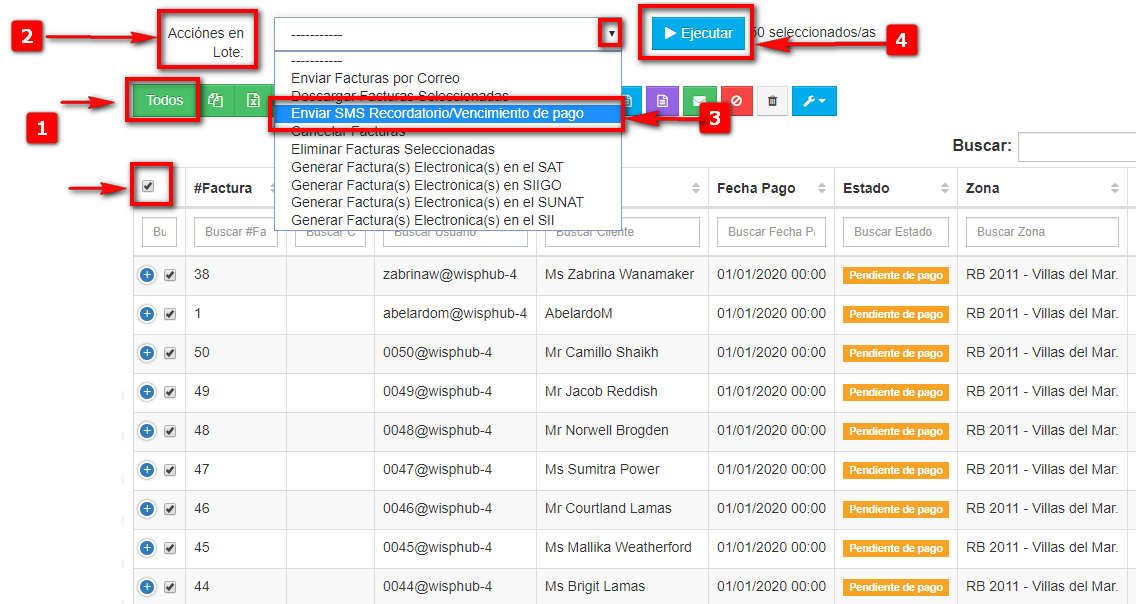
2Escribir lo siguiente.
Por default va a salir un mensaje ya escrito, dicho mensaje lo vamos a borrar y lo vamos a reemplazar por el siguiente tal cual como se muestra a continuación. Mensaje a Reemplezar:
Estimado cliente de la empresa {{ empresa }} . Le anexo su link para entrar a su portal del cliente. {{ url_autologin }}
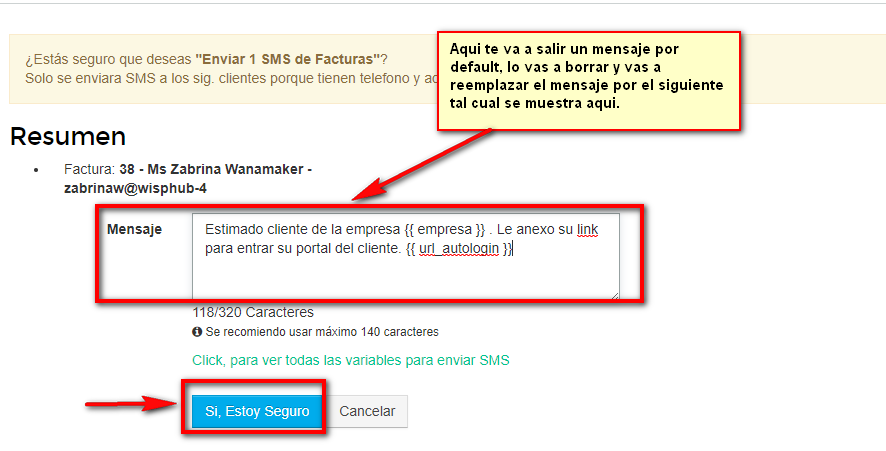
Lo que esta entre llaves {{ empresa }} y {{ url_autologin }} dejalo asi no lo quites, ya que WispHub toma y busca esos datos de forma dinámica, ya que eso toma el nombre de tu empresa y la url de AutoLogin. Si quieres personalizar mas ese mensaje escribelo en la caja de texto, siempre y cuando pongas la tag: {{ url_autologin }} y no te pases mas de 164 caracteres. Puedes saber usar un contador de caracteres
3Confirmamos que el mensaje haya salido de manera correcta
Yo en mi caso estoy usando la pasarela que WispHub tiene integrada SMS GATEWAY
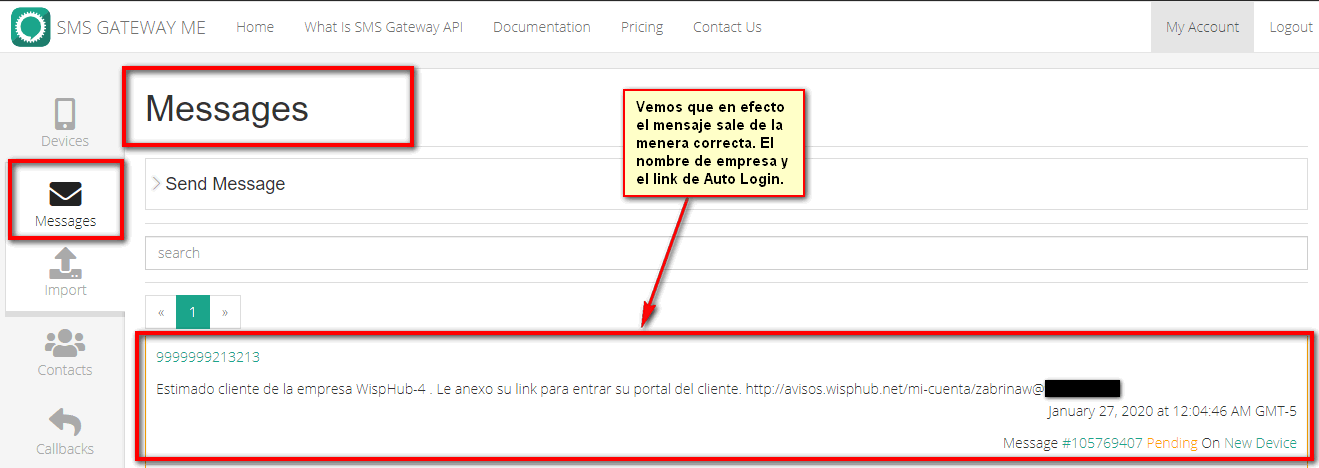
Nota.
Por último es opcional, no quieres que la URL de AutoLogin sea la que te da WispHub por default que es la siguiente: avisos.wisphub.net y quieres personalizarla con tu propio dominio, te anexo la siguiente documentación sobre como personalizar el dominio portal del cliente por tu propio dominio: https://wisphub.net/documentacion/articulo/personalizar-la-url-default-del-portal-del-cliente-por-mi-propio-dominio-166/
9 de Enero de 2020 a las 18:34 - Visitas: 6572
